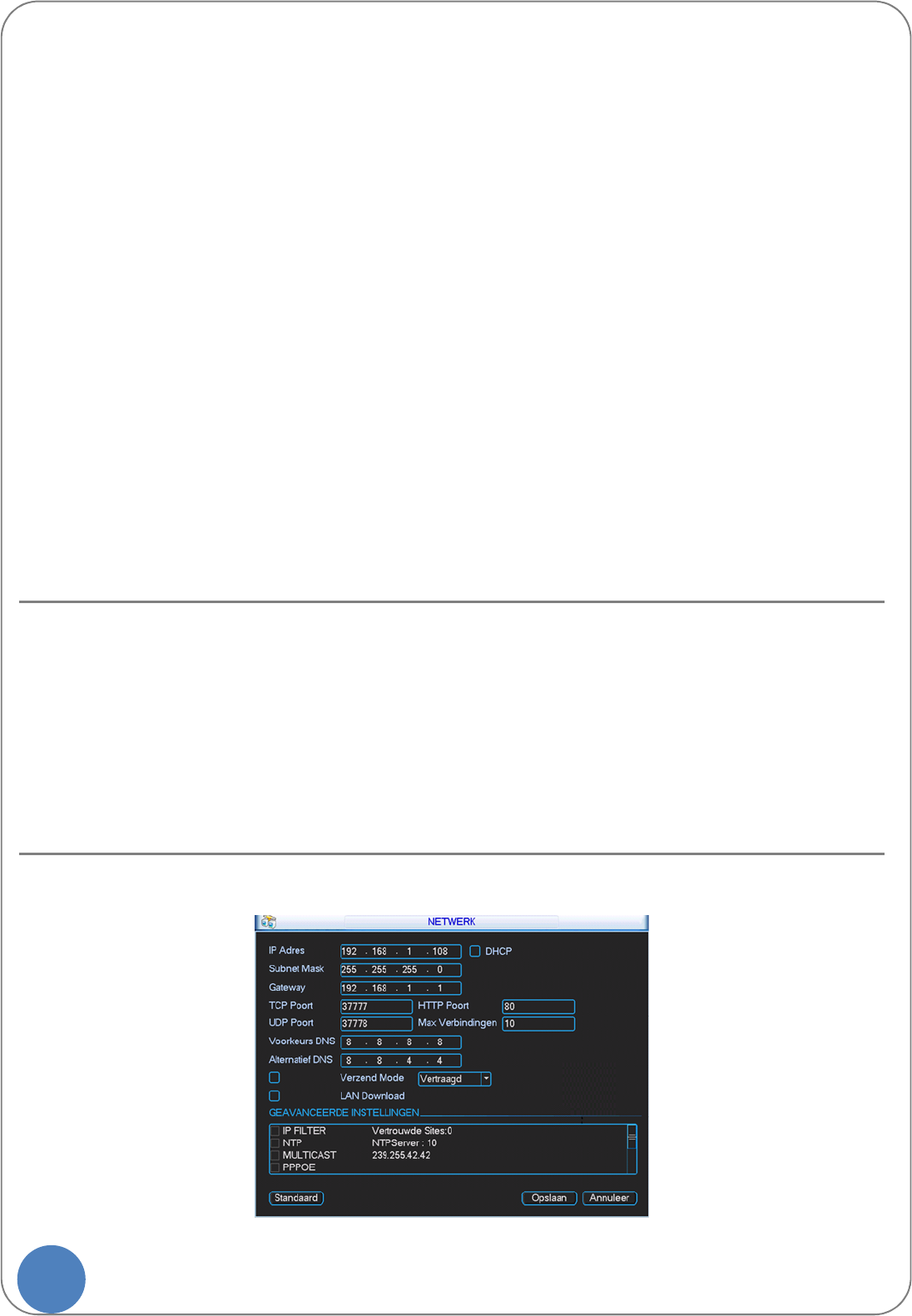Als u het systeem de eerste keer opstart staat deze standaard in de 24 uur mode. U kunt het schema nu zelf aanpassen per
camera en over 6 periodes.
o Kanaal: kies het kanaalnummer waarvoor u de instellingen wenst te maken. Indien u alle camera’s gelijk wenst in te
stellen kunt u dit in 1 keer doen door “alle” te kiezen.
o Dag: hier kan er voor elke dag van de week een afzonderlijk schema gemaakt worden per camera. Indien u elke dag
hetzelfde schema wenst toe te passen, dan kunt u “alle” kiezen.
o PreOpname: geef hier de tijd in dat de DVR vóór een event moet opnemen. Min. 1 seconde en max. 30 seconden
(afhankelijk van de gekozen resolutie).
o Redundant: Het systeem ondersteund de redundant back-up functie. Dit maakt het mogelijk om opnames op te slaan
op twee schijven. Vink het vakje aan om de functie te activeren. Zorg er voor dat voor deze functie geactiveerd wordt,
er op zijn minst één HDD ingesteld staat als redundant. (Hoofdmenu->Geavanceerd->HDD Beheer)
o Snapshot: vink dit aan als u voor de desbetreffende camera tijdsgebonden foto’s via FTP wenst te versturen.
o Periode 1-6: hiermee kunt u tot 6 verschillende periodes per dag definiëren. Wenst u de volledige dag dezelfde
opname instellingen, zet dan bij alle periodes: 00:00 – 24:00. Per periode kunt u instellen of de DVR Continue, bij
Motion detectie (MD), bij een gebeurtenis (alarm) of bij motion detectie en alarm (MD&Alarm) moet opnemen. U
kunt ook meerdere selecties gelijktijdig aanvinken.
o Kopieer: hiermee kunt u de gemaakte instellingen die momenteel op uw scherm staan van een bepaalde camera
kopiëren.
o Plak: hiermee kunt u de gekopieerde instellingen plakken.
o Standaard: zet de waarden terug naar de standaard instellingen.
o Opslaan: sla de wijzigingen van deze pagina op
o Annuleer: verlaat dit menu en wijzigingen worden niet opgeslagen
o Kleurenbalken: door middel van de kleurenbalken krijgt u visueel een overzicht van de dag programmering. Groen is
de Continue opname, geel is bij Motion detectie (MD), rood is bij een Gebeurtenis (Alarm) en blauw is bij Motion
detectie en alarm (MD&Alarm).
8.5.4 RS232
U kunt op de DVR door middel van RS232 een POS (Point Of Sail=Kassa) of toetsenbord aansluiten.
Met een POS systeem kan de DVR communiceren via RS232 en via het netwerk. Voor het POS systeem kan de DVR de tekst
inhoud integreren en zelfs zoeken naar opgenomen beelden op basis van deze informatie.
De DVR serie ondersteund bediening met een NKB (Netwerk Keyboard). De DVR is te bedienen met een toetsenbord in plaats
van het bediendeel aan de voorzijde van de DVR.
Om verbinding te maken tussen de DVR en een NKB toetsenbord:
3. Sluit het KBD toetsenbord aan volgens de instructies in de begeleidende installatiehandleiding.
4. Sluit het KBD toetsenbord aan op één van de RS232 poorten op de DVR of via het netwerk.
8.5.5 NETWERK
Klik op “NETWERK” voor de onderstaande functies: